Официальный сайт androzic: Используем программу Androzic — оффлайн gps-карты до сих пор актуальны / Habr – Androzic 1.7.9 Загрузить APK Android
Используем программу Androzic — оффлайн gps-карты до сих пор актуальны / Habr
Привет Geektimes! Период отпусков уже подходит к концу, однако дальние поездки и дальше остаются актуальными. Сейчас «стильно модно молодежно» пользоваться различными онлайн сервисами, однако еще с тех пор когда gps-приемники были большие и желтые, старые добрые оффлайн-карты не утратили свою актуальность — в поездках зачастую интернет либо отсутствует, либо дорогой, либо неудобный. Да даже в домашнем регионе не всегда подключен мобильный интернет, зачастую он просто не нужен чтобы за него отдельно платить. А gps есть практически в любом смартфоне, и ничего за его использование платить не нужно.Я расскажу как готовить оффлайн-карты для незаслуженно забытой программы Androzic, программы которой я пользуюсь более 5 лет, и которую использовал во всех поездках, от Парижа до Соловков.
Вот так выглядит карта на моем смартфоне с Android 7.0:
Как это сделать, немного цифровой археологии под катом.
Программа Androzic
Для начала нужно поставить данную программу. Скачать ее можно с одноименного сайта, программа совершенно бесплатна, там же на сайте есть ссылка на исходники на github. К сожалению, автор прекратил разработку программы, однако все и так работает — программа делает то что нужно, и не делает что не нужно. Я использую версию 1.7.9, с 2.3 что-то не срослось, а разбираться было лень. Так что дальнейший рассказ будет про 1.7.9.
Итак, загружаем с сайта apk, устанавливаем на Android. Программа предоставляет все, что необходимо для оффлайн-навигации — карты, точки, вывод расстояния, скорости и пр (разумеется, онлайн-сервисов типа показа пробок, в программе нет).
В комплекте с программой карт тоже нет, так что подготовить их придется самостоятельно. Приступаем к цифровой археологии — нам понадобятся программы, которые использовались лет 10 назад 🙂
Загрузка карты
Для начала нам необходимо создать карту в формате OZI Explorer. Перепробовав разные программы, я в итоге остановился на SAS.Planet. Программа бесплатная, с ее помощью можно сохранить карту в любом удобном формате. Для примера, создадим карту Москвы.
Открываем предыдущее выделение еще раз, выбираем Stitch и скачиваем карту в формате jpeg (выбран тот же зум=15 и включен флажок «map» для создания файла формата ozi).
Результат — в выбранной папке должны появиться 2 файла — Moscow.jpg (размером примерно 7000х7000 пикселов) и Moscow.map. Теперь наша задача сконвертировать карту и установить на смартфон.
Конвертация карты
Следующим шагом необходимо сконвертировать карту в формат, который понимает Androzic. К сожалению, сохраненные выше файлы напрямую не открываются, карту сначала нужно сконвертировать в формат ozfx3. Для конвертации я использовал программу Img2OZF 3.0. Более поздние версии не подходят, т.к. создают файлы уже в другом формате ozf4 (скачать версию 3.0 удалось отсюда, т.к. официальные ссылки давно мертвы). Если кто знает другой конвертор, было бы интересно. Пользоваться программой весьма просто — выбираем папку, нажимаем Convert.
Программа создает слои карты для разных уровней зума, через некоторое время карта готова. Как результат, в выходной папке созданы 2 файла Moscow.ozfx3 и Moscow_ozf.map.
Загрузка в смартфон
Последний и самый простой этап. Подключаем смартфон по usb, и копируем оба файла в папку /Androzic/maps. Перезапускаем Androzic — все готово, новая карта видна в списке, и ее можно открыть.
При желании, в Androzic также можно занести список интересных точек, и программа будет показывать их на экране. Hint — если в google maps выбрать в контекстном меню пункт «что это», будут показаны координаты в виде широты-долготы, их и надо вносить в программу.
Результаты
Что мы получили в итоге? Мы имеем бесплатную программу, показывающую на смартфоне наше местоположение, карту, скорость, координаты, список интересных точек, записывающую трек движения, причем все это полностью оффлайн, без какого-либо использования траффика или gsm-сети вообще. Без рекламы, регистраций и sms. В поездке в роуминге/за границу, или даже в самолете, посмотреть где сейчас летим, то что доктор прописал.
Как подсказали в комментариях, существует несколько альтернативных программ, работающих полностью оффлайн, и не требующих конвертации карт.
Maps.me
OSM Maps
OruxMaps
Locus
7Ways
Galileo
Всем удачных путешествий. Если автор Androzic тоже читает эту статью — респект за отличный продукт.
Androzic 1.7.9 Загрузить APK Android
<b>Navigation client that uses old OziExplorer ozf2 maps</b>. Great for hiking, geocaching, off-roading, sailing, boating and other outdoor activities. You are expected to be aware of OziExplorer or at least of where to get its maps. Maps can also be created by yourself, but with some effort, see FAQ for details. Can work without maps as a simple navigator. Works with a number of online maps such as Open Street Map (Internet connection required).
<b>Application features:</b>
• support for ozf2 maps (ozfx3 maps can be opened but not guaranteed)
• support for online maps
• support for SAS.Planet maps cache
• works without maps as a simple navigator
• track recording in background (power-safe)
• navigation to waypoint and via route
• track to route conversion
• route creation and manipulation
• works with waypoints, tracks and routes in Ozi format
• reads waypoints, tracks and routes in KML and GPX format
• HSI and compass
• configurable units
• UTM coordinates
• search for locations via Google geocoder
• location and waypoint sharing
• portrait and landscape modes
• tablet support
<b>Functionality can be extended by plugins:</b>
• receive coordinates via text messages (sms)
• share location in real time
<b>Androzic is free and open-source.</b> It is distributed under GNU GPL v3 license. More information can be found on <a href=»https://www.google.com/url?q=https://www.google.com/url?q%3Dhttp://androzic.com/%26sa%3DD%26usg%3DAFQjCNGQV1m6-UisshTF4YB9LmWegZIh2Q&sa=D&usg=AFQjCNFuNpNPDFg6Bk5JFChyNdPgs0PrQQ» target=»_blank»>http://androzic.com/</a>
<b>Caution!</b> Modern versions of Img2Ozf generate maps in new encrypted format, they won’t open in Androzic. Please use older versions of Img2Ozf, last known good version is 3.03.
Карты для Androzic: evstratov_and — LiveJournal
Androzic — андроид программа для навигация, использующее карты OziExplorer (ozf2, ozfx3). На устройствах на базе андроид с успехом заменяет OziExplorer.Большое количество карт с привязкой можно найти в интернете. Но там не всегда бывает именно то что надо.
Дальше пошаговая инструкция как скачать нужные карты из SAS Планета и сконвертировать их для загрузки в Androzik.
1. Скачиваем SAS Планета на комп.
Установка не требуется. Программа запускается без установки.
Выглядит запущенная программа как то так:
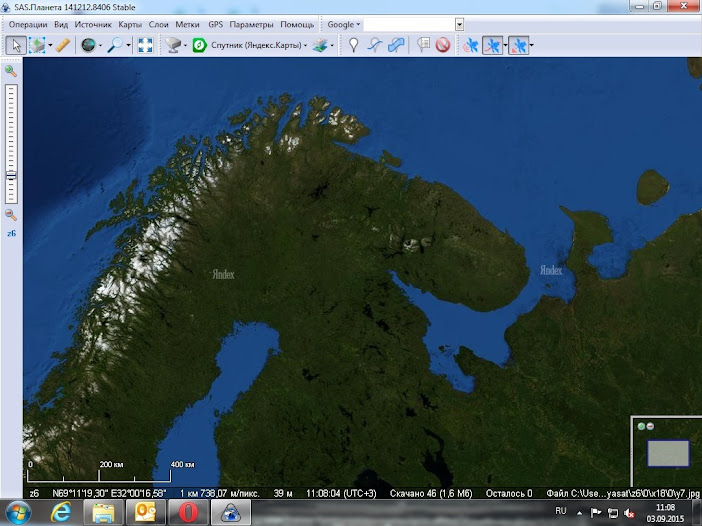
Помимо спутниковой карты от гугла или яндекса можно выбрать и карты генштаба и многое другое.
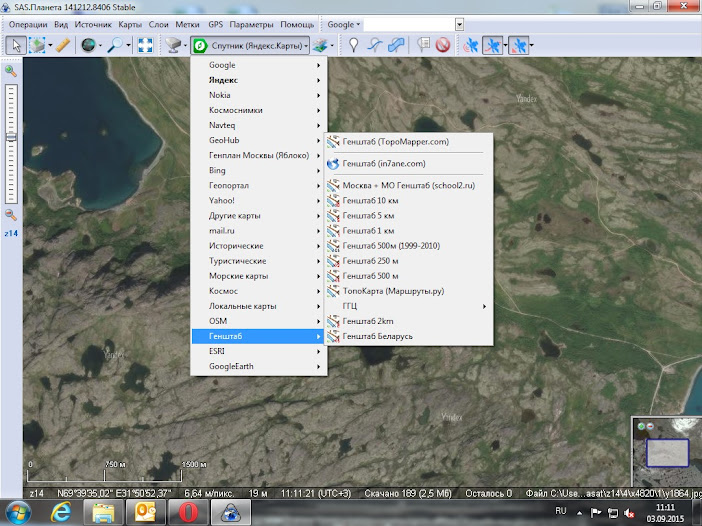
Пятисотметровка генштаба выглядит так:
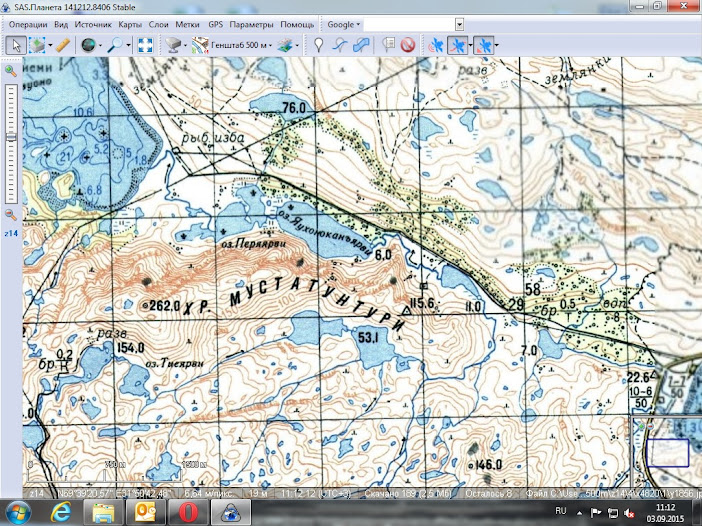
В этом году для поездки на Рыбачий установил в Androzik спутниковые карты яндекса. Так как растительности на Рыбачем практически нет, то все дороги очень хорошо просматриваются. Также на спутнике хорошо видно объезды, большие лужи, строения и прочее. Детализация неплохая.
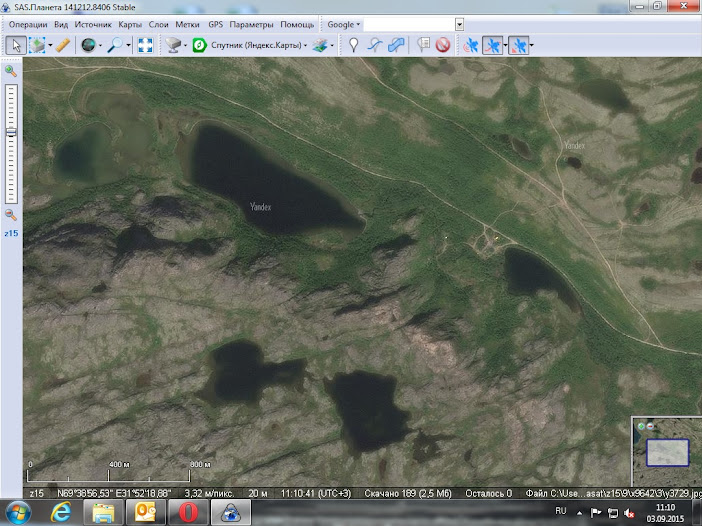
На примере спутниковой карты и опишу процесс. Всё ниже написанное применимо к любому выбранному слою.
2. Выбираем значок «Операции с выделенной областью».
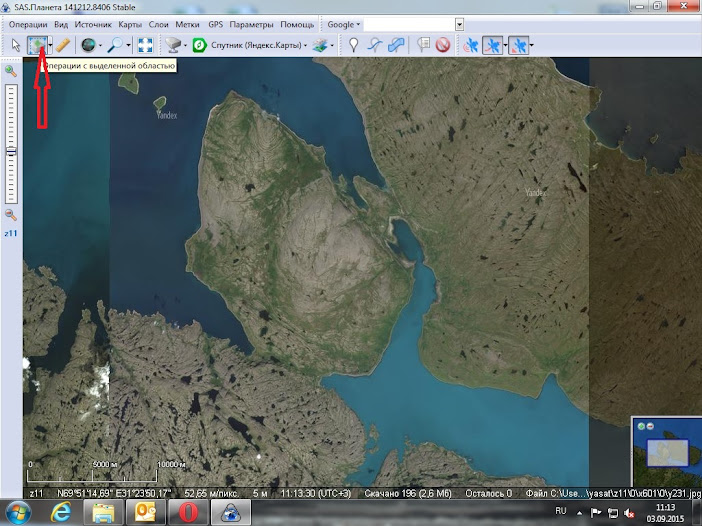
3. После этого появляется зона выделения. Выделяем нужную нам область. Кстати, если выделить сразу очень большой кусок карты, то в последствии возможно он не откроется в программе, да и конвертер может его не переварить. Я обычно разбиваю карту на несколько кусков, а что бы между кусками не было разрывов, делаю их с некоторым перекрытием относительно друг друга.

4. После выделения сразу появляется диалоговое окно «Операции с выделенной областью». Открываем вкладку «Загрузить» Выбираем масштаб. Для яндекса оптимальный 17. Для остальных надо смотреть опытным путём. После выбора масштаба, нажимаем кнопки «Начать».
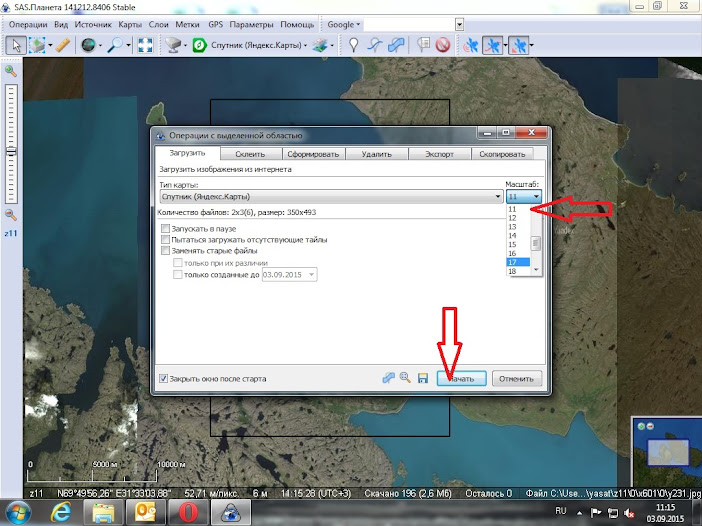
5. Далее идёт скачивание на компьютер выделенного куска карты.
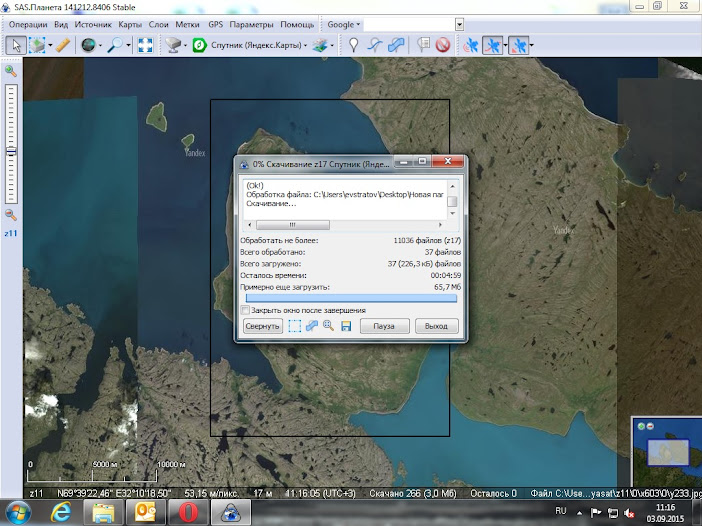
6. После завершения загрузки вновь нажимаем на значок «Операции с выделенной областью»
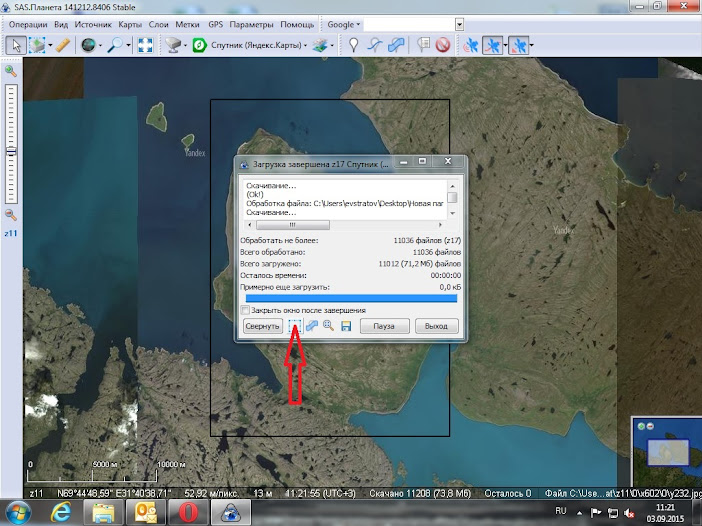
7. на вкладке «Загрузить» снова выставляем нужный масштаб.
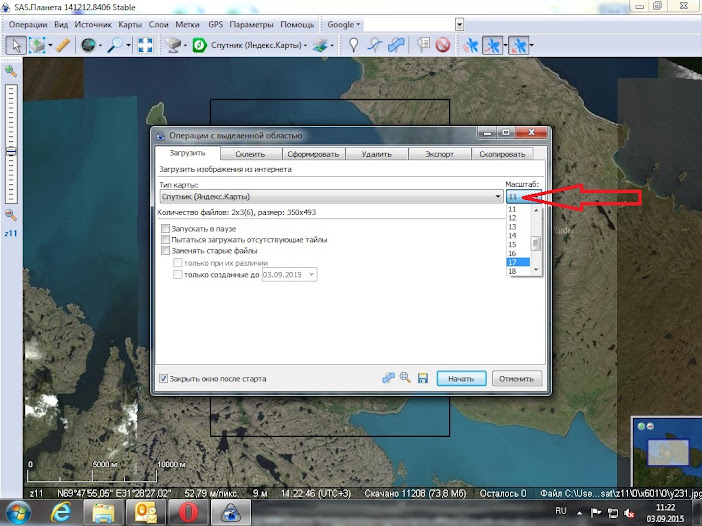
8. Переходим к вкладке «Склеить». Здесь выбираем где будут готовые файлы и имя файла. Кстати, имя файла лучше писать на латинице, с файлами на кириллице бывают проблемы с отображением в программе. Здесь тоже выбираем масштаб и ставим галочку «создание файлов привязки» — map. Нажимаем начать.
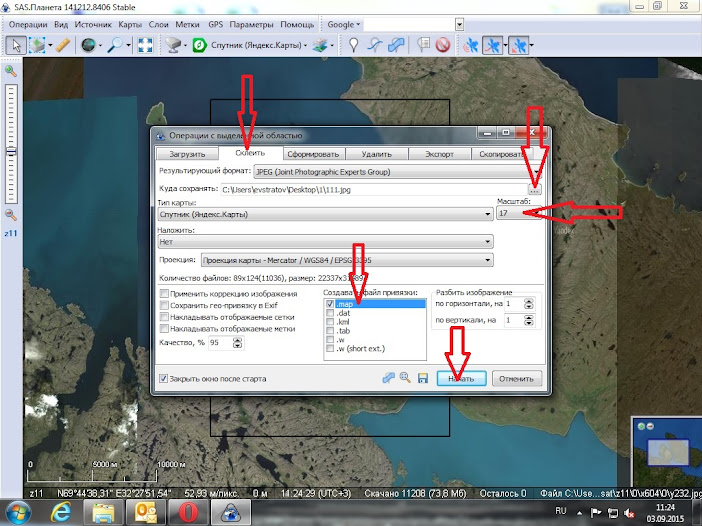
9. Процесс создания файлов.
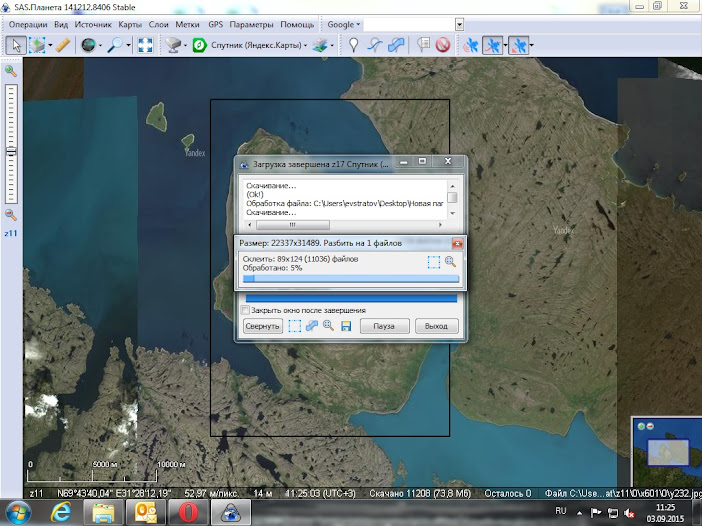
10. В итоге получаем два файла.Файл с картой и файл привязки. Если необходимо, то повторяем все шаги для следующей области которую тоже хотим загрузить.
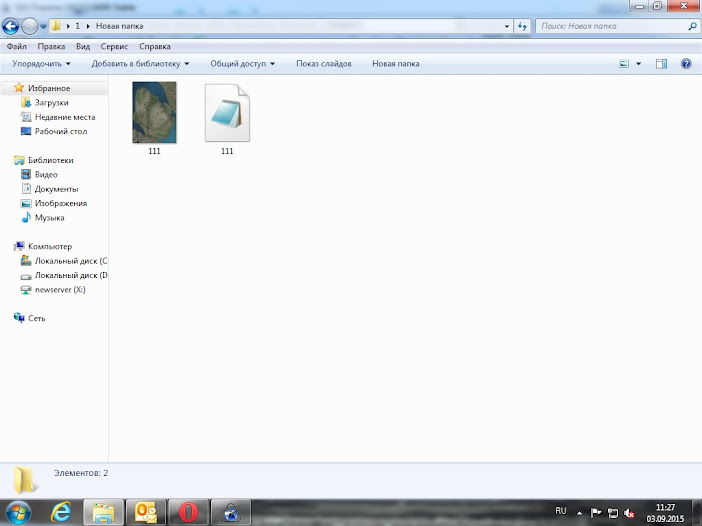
11. Открываем конвертер img2ozf
Установка тоже не требуется. Указываем место где хранятся полученные из SAS Планеты файлы и куда положить файлы после конвертации, а также где хранить временную информацию во время конвертации.
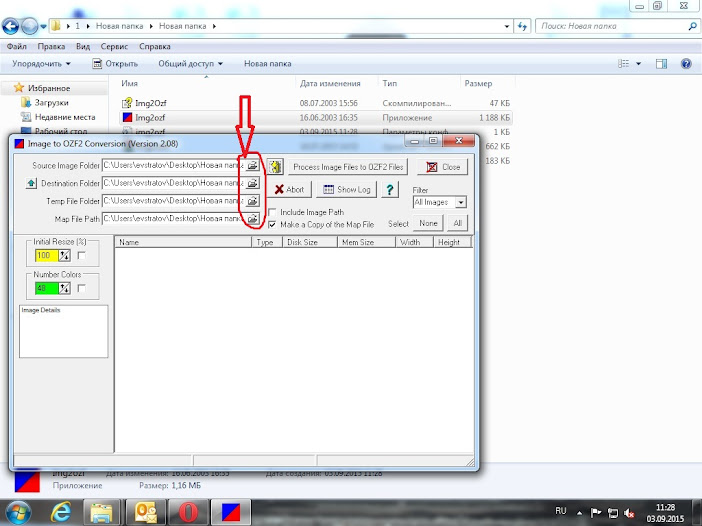
12. Отмечаем галочкой файлы которые надо конвертировать. Если скачивали несколько кусков карты, то и файлов соответственно будет несколько. Отмечаем их тоже галочкой. После чего нажимаем кнопку запуска процесса конвертации.
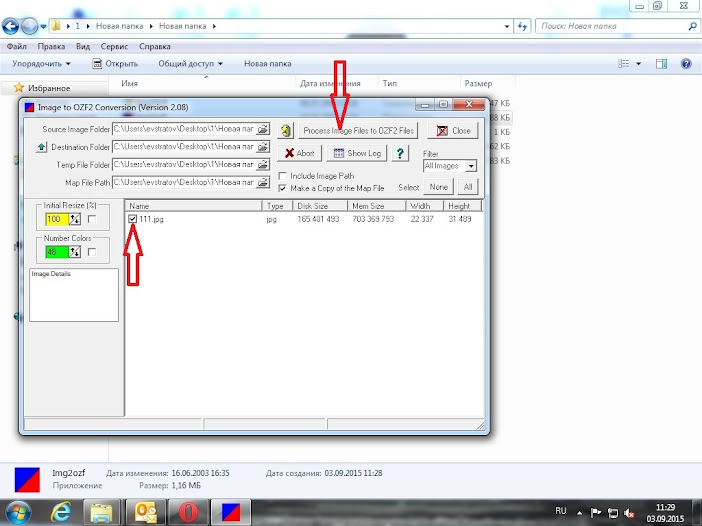
13. В итого получаем файл в формате OZF2 и файл привязки MAP . Их уже можно загружать в прибор и использовать в программе Androzik.
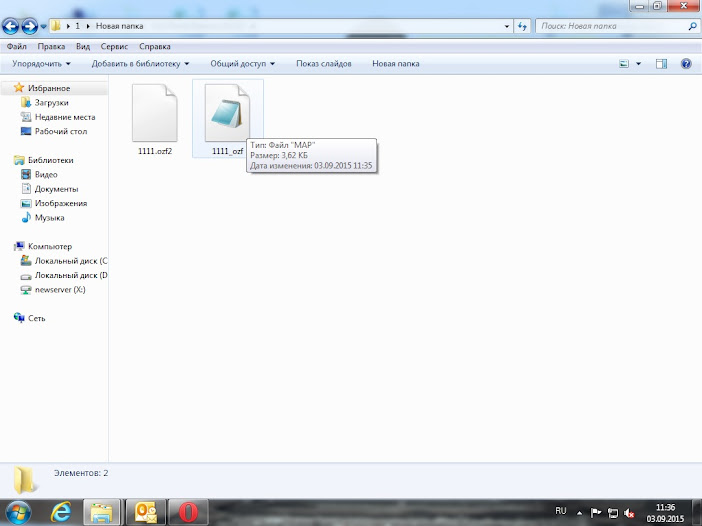
В программе это выглядит так:
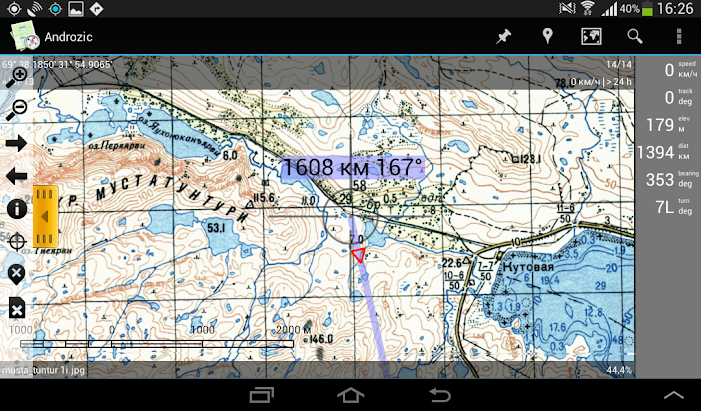
Так выглядят карты Гис Русса. Это топо карты от 2010 года.
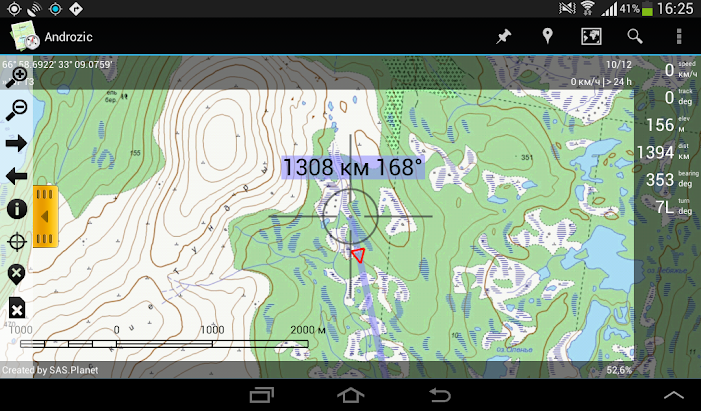
Про функционал Androzika и как им пользоваться напишу в следующий раз.
Androzic | МД Арена


Поиск с металлоискателем это прежде всего место куда вы приедете копать (металлоискатель второй по важности, прежде всего место). И если вы собрались копать по старине, без карт тех времен не обойтись. У меня основная карта 3-х верстока Шуберта 19 века. Сразу в смартфоне и самое главное привязана с GPS. Это очень удобно!
Пошаговый пример с нуля, как поставить старую карту трехверстовку в смартфон на Андроиде и получить полноценную GPS навигацию на копе на этой карте. Это очень просто! И все бесплатно )) Читать далее →


В поиске с металлоискателем, старые карты первый источник точки копа. И еще не нашел лучшего сервиса чем ЭТОМЕСТО, где есть старые карты сразу с привязками… Вернее какие-то альтернативы есть, но по полезности и удобству пока без вариантов. Тем более с новыми введениями! Читать далее →


Когда я писал о списке “Экип на коп”, наверно я пропустил пункт мобильный телефон. Но он всегда со мной, еду я на коп или нет, поэтому и не вспомнил. А есть телефон, есть и навигация на копе по старой карте 19 века.
Для поиска с металлоискателем, по большому гамбургскому счету я применяю всего четыре типа карт. Карты генштаба, спутниковые карты, трех верстовка 1860-90 годов, и 10-верстовки 1912 год Стрельбицкий или 1826 год Шуберт. Карты либо уже привязаны и готовы к навигации GPS, либо качаются из просторов интерент. Какие программы навигации я использую на копе с металлоискателем. Читать далее →


Пока не вижу достойной альтернативы программы Androzic, GPS навигации по старым картам. Но есть в этом Андрозике недостаток, который меня жмет – программа на проекции Бонне (привязанные 3-х верстовки 19 века) не дает сдвигать карту… Показывает точки, трек, работает масштабирование. Но если попытаться сдвинуть карту чтобы посмотреть что за границами экрана – текущая точка улетает куда-то в Атлантический Океан.
Разработчику писали об этом, но все пока по прежнему. Как вариант, можно руками подставить другую проекцию и заново конвертировать карту. При этом получаю погрешность в 75-110 метров от оригинала. Читать далее →


В старте поиска с металлоискателем, для Новичка есть два основных вопроса. Первый, какой купить металлоискатель. Второй, где начать искать. Хорошо если Новичок имеет камрада, который уже с опытом и поможет. Если такового нет, придется самому проходить разбираться в азах (все на самом деле не сложно!).
Моя пошаговая инструкция, как я выбираю точку для поиска с металлоискателем. Какие использую программы и в какой момент. Поняв конструкцию действия, у вас уже не будет вопроса “Как найти место для копа?”. Читать далее →
